【ロリポップ+ムームードメイン】グーグルサーチコンソールで所有権の確認ができない原因はコレだ!
こんにちは!ひでたにです!
新たにドメインを取得して、グーグルサーチコンソール(以下、サーチコンソール)に登録しよう!
と、思ったものの新しくなったサーチコンソールの機能に翻弄され、ドメイン所有権の確認ができず、結局その日は登録できませんでした。。。
後日、試行錯誤の末に登録が完了しましたがその時の反省と辛さを繰り返さないため、同じ思いを誰にもしてほしくないため、ここに対処法を記録しておきたいと思います!
サーチコンソールへのプロパティ追加
前提条件
・ロリポップサーバーを利用している
・ムームードメインで独自ドメインを取得している
・サーチコンソールに新ドメインでプロパティを追加したい
(=新たなドメインをサーチコンソールに登録したい)
ドメインでのプロパティ追加
まずはプロパティの新規追加。
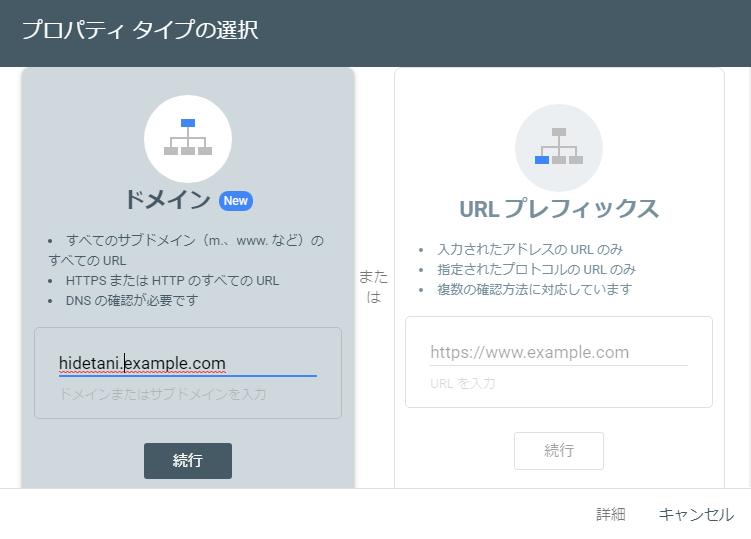
上記のようにドメインを間違いなく入力し[続行]を選択すると、次は下記のような画面が出てきます。
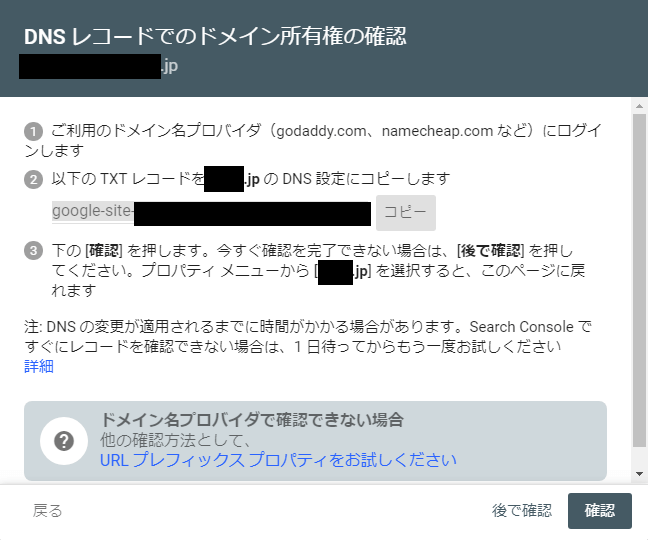
この画面までは順調に来れると思うんです。
問題はここから。
②以下のTXTレコードを[自分のドメイン]のDNS設定にコピーします
とあります。ひとまずこのコードをコピーしておいて下さい。
これをムームードメインのムームーDNSに登録するのですが・・・
使用するDNSの変更とレコード追加、所有権の確認
ロリポップサーバーで使用するDNSをムームーDNSへ変更
ロリポップには「ロリポップDNS」なるものがあり、ムームードメインで独自ドメインを取得された方はロリポップDNSを使用しているケースがあります。
ロリポップのユーザー専用ページから[ムームーDNSへ移行]→[独自ドメインの選択]と進みます。
このとき「管理状態」がロリポップDNSになっている状態のことです。
この状態でいくらムームードメインのDNSをカスタマイズしても無駄なのです。
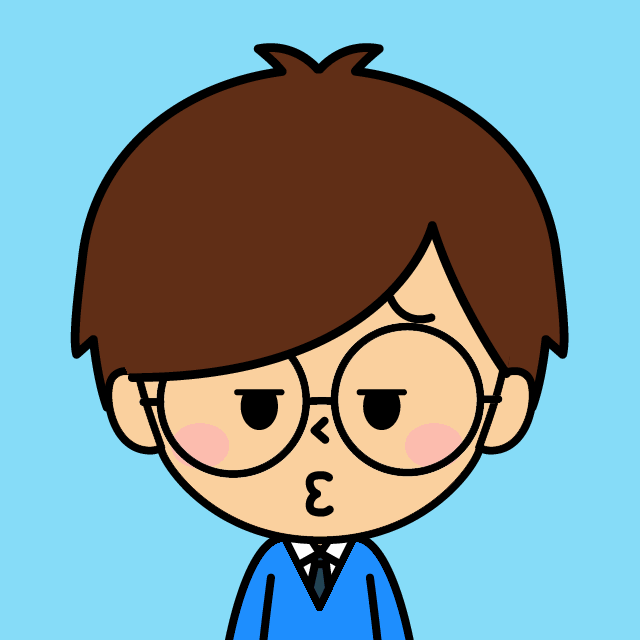
ここ、ホント重要です。
他に参考にしたページにはこの部分が無かったため、完全に詰まりました・・・
サーチコンソールが新しいバージョンに移行して間もないからまだ知見が多くないのかもしれません。
結局ロリポップ公式サイトに「ロリポップDNS」→「ムームーDNS」への切替方法が丁寧に書かれていたので利用するDNSの切替が必要と分かってからは、たんたんと進めていくだけでした。
ロリポップ!ムームーDNSへの移行
https://lolipop.jp/manual/user/dns-shift/
ムームーDNSへの切替については上記リンクの「ムームーDNSへの移行」を実施してみて下さい。
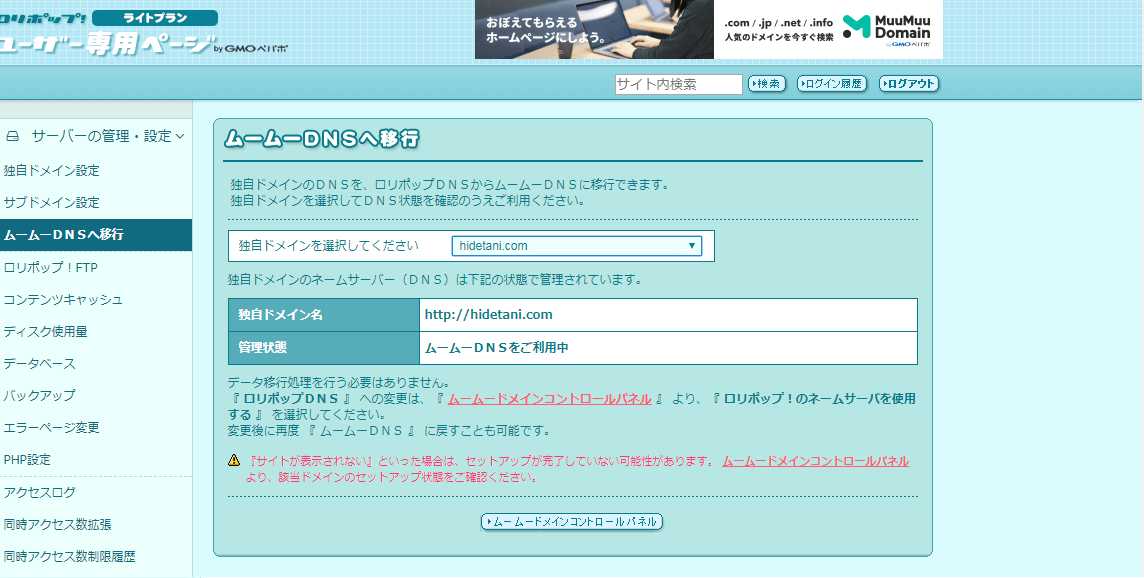
うまく切替ができれは上記画像のように管理状態が「ムームーDNSをご利用中」になるはずです。
ムームードメインでレコード追加(txt)
最後にムームードメイン側に先ほどサーチコンソールで表示された所有者確認用のTXTレコードを登録していきます。
1.まずはムームードメインのコントロールパネルから[ムームーDNS]を選択。
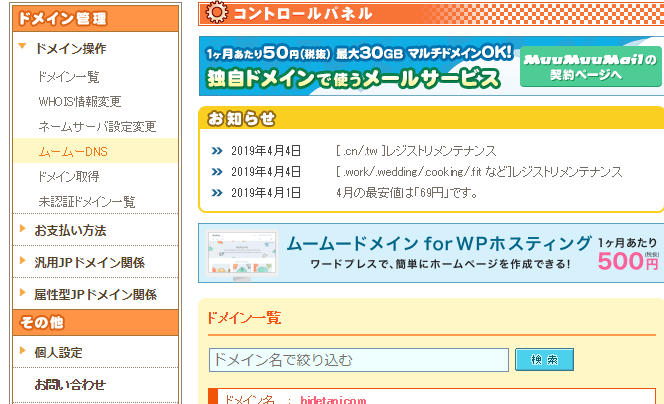
2.設定したいドメイン名の処理:[変更]を選択。
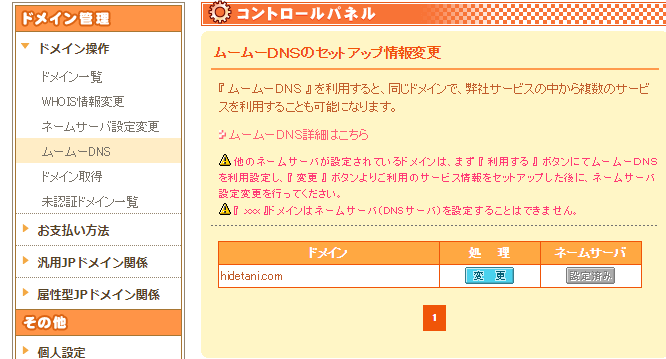
3.少し下にスクロールして図のように先ほどのTXTレコードを記述していきます。
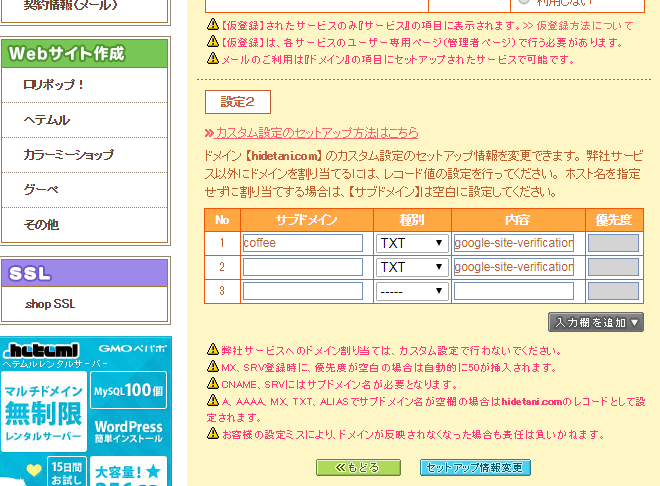
【サブドメイン】の欄について、基本ドメインの場合は空白でOKです。サブドメインの場合は基本ドメインを除いたワードを入れましょう。
最後に[セットアップ情報変更ボタン]を押せば完了です!
所有権の確認
サーチコンソールの画面に戻って対象プロパティの所有権の確認画面で[確認]をクリックしましょう。
所有権を確認しましたと表示されれば完了です!(設定してから数分で確認可能となるはずです!)
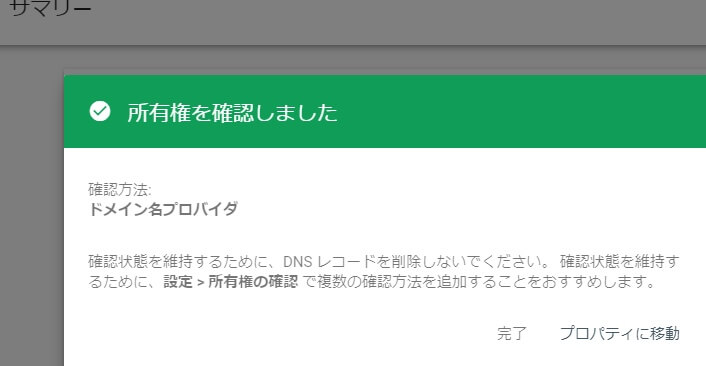

お疲れ様でした!
まとめ
それではまとめに入ります!
グーグルサーチコンソールに新ドメインを追加する時は…
2.ムームーDNSのカスタマイズ設定でtxtレコードを追加する
3.グーグルサーチコンソールで所有権の確認をする
上記手順を踏めばスムーズに登録できると思いますよ!
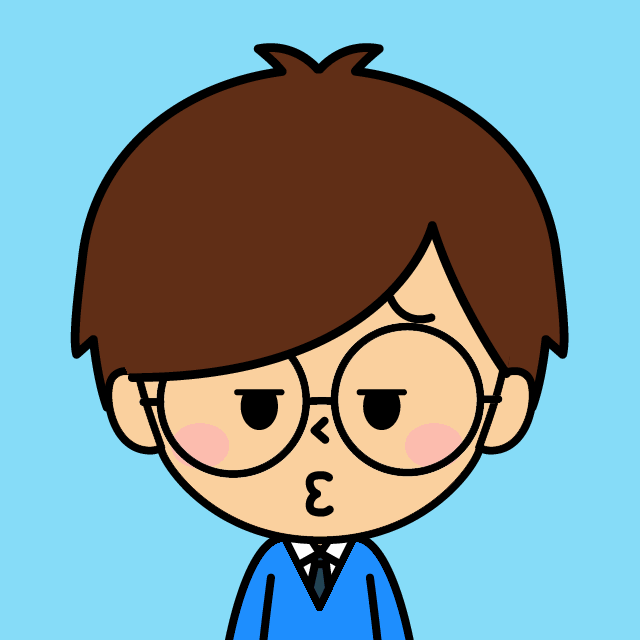
ちなみに自分は2日間にまたいで合計3時間以上はかかりました…
これを参考にされた方がスムーズに登録できますように。。。
サーチコンソールへのドメイン登録が無事に完了して「次はブログの収益化だ!」と考えていらっしゃる方は下記をご参考下さい。
わたしのブログ運営9ヶ月の総収益1万円までの軌跡やPV数について赤裸々に記載し、ブログを収益化するための大事なポイントについて紹介させていただいています。↓↓
以上、ひでたにでした☆
その他、オススメしたいブログ関連記事は下記のとおりです!
・「ブログ環境を整えたい」という方向け ↓
・「Googleアドセンス審査に合格したい」という方向け ↓
・「ブログ開始4か月後どんな感じか気になる」という方向け ↓




